Les meilleures façons de télécharger 10 000 photos de l'iPhone vers Mac
Les iPhones sont devenus des appareils puissants pour capturer des photos et des vidéos, et avec l'avènement d'appareils photo et d'options de stockage de meilleure qualité, il est facile d'accumuler des milliers d'images. Cependant, à mesure que vous remplissez la mémoire de votre iPhone, il est essentiel de décharger ces photos pour libérer de l'espace et sauvegarder de précieux souvenirs.
Que vous soyez un utilisateur occasionnel ou quelqu'un qui gère un grand portefeuille de photos, connaître la meilleure façon de télécharger des photos d'un iPhone vers un Mac peut vous faire gagner du temps et vous éviter des frustrations. Examinons maintenant de plus près chacune de ces options.
1. Utilisation de Photos iCloud et Imaget Téléchargeur d'images en masse
1. Télécharger depuis iCloud Photos
Photos iCloud est l'un des moyens les plus simples et les plus transparents pour transférer des photos de votre iPhone vers votre Mac . iCloud synchronise automatiquement toutes vos images entre les appareils connectés à votre identifiant Apple, ce qui signifie que vos photos sont toujours accessibles sur tous vos appareils.
Étapes à suivre pour télécharger depuis iCloud Photos :
- Sur votre iPhone, accédez à Réglages > [Votre nom] > iCloud > Photos et assurez-vous que Photos iCloud est activé.
- Sur votre Mac , ouvre le Photos application. Votre bibliothèque iCloud devrait se synchroniser automatiquement et vous verrez toutes vos photos dans la bibliothèque.
- Si vous souhaitez télécharger des photos sur votre Mac , vous pouvez les sélectionner et les exporter directement depuis l'application Photos.
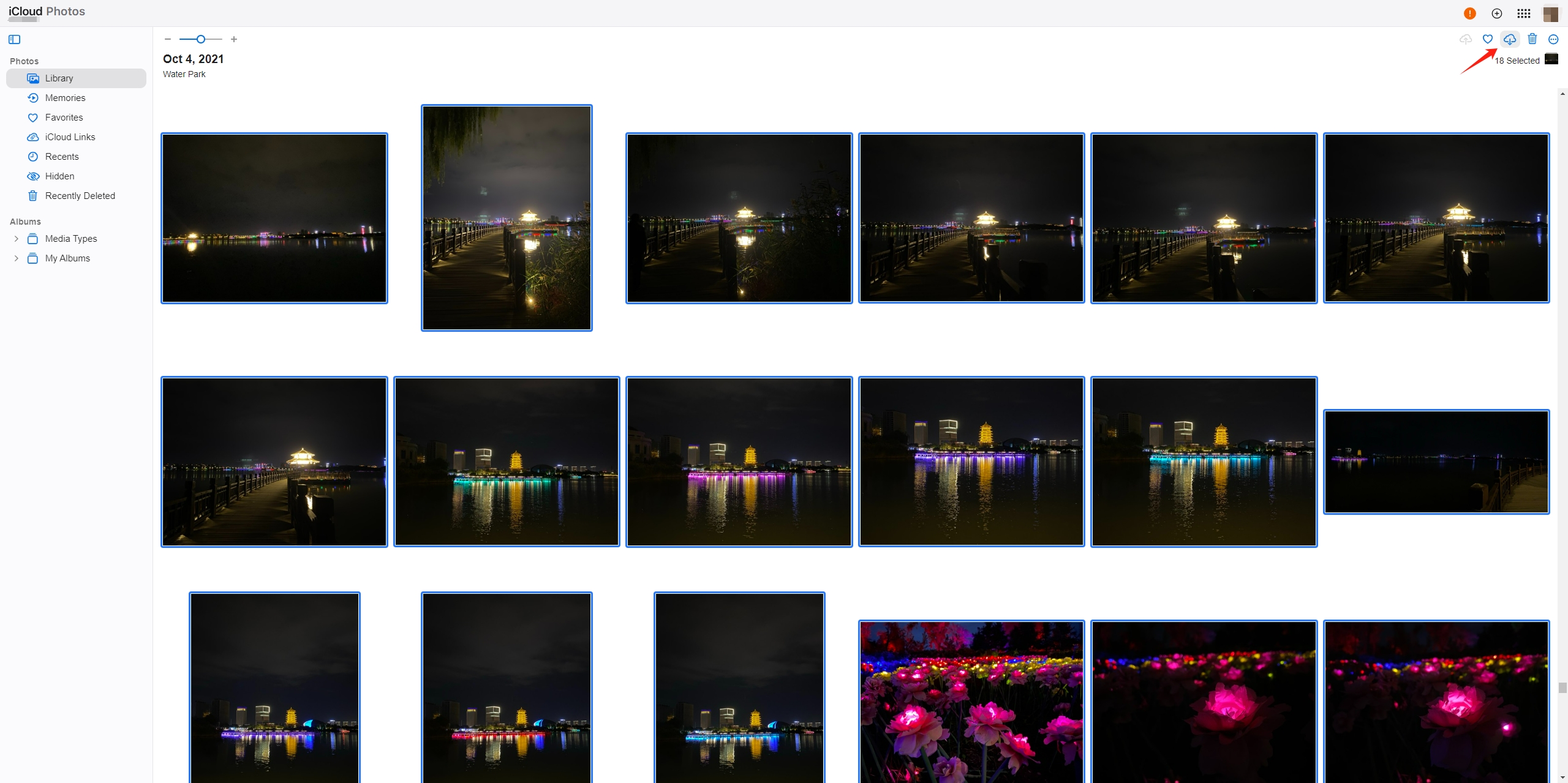
Bien que Photos iCloud soit un moyen efficace de synchroniser et de transférer des photos, il n'est peut-être pas le plus rapide pour transférer un grand nombre d'images. Pour des lots volumineux comme 10 000 photos, cela peut prendre du temps, et si votre connexion Internet est lente, cela peut prolonger le processus.
1.2 Utilisation Imaget pour télécharger en masse des photos à partir d'iCloud
Pour les utilisateurs qui souhaitent accélérer le processus de téléchargement de grandes quantités d'images depuis iCloud, Imaget Le téléchargeur d'images en masse est une excellente option. Imaget est un outil puissant conçu pour télécharger en masse des images de haute qualité à partir de sites Web et de services de stockage cloud.
Étapes à suivre pour l'utiliser Imaget pour télécharger des photos depuis iCloud sur Mac :
- Télécharger Imaget Le dernier fichier d'installation de sur votre Mac et installez-le en suivant les instructions.
- Connectez-vous simplement à votre compte iCloud en utilisant Imaget , puis accédez aux photos iCloud et laissez Imaget faites défiler pour extraire les images.
- Sélectionnez les photos souhaitées, définissez le format de sortie et l'emplacement du fichier, puis lancez le téléchargement.

2. Utilisation de l'application Photos
Le Application de photos sur macOS est un autre outil pratique pour télécharger des photos depuis votre iPhone. Cette méthode est simple et ne nécessite pas de connexion Internet une fois que votre iPhone est connecté à votre Mac par USB.
Étapes pour utiliser l'application Photos :
- Utilisez un câble USB pour connecter votre iPhone à votre Mac , puis lancez le Photos application sur votre Mac Votre iPhone apparaîtra dans la barre latérale gauche sous Appareils .
- Vous verrez toutes vos photos répertoriées. Vous pouvez sélectionner des photos individuelles, des albums ou cliquer sur Importer tout pour tout transférer.
- Après l'importation, les photos seront enregistrées directement dans la bibliothèque Photos de votre Mac Vous pouvez ensuite les organiser dans des albums ou des dossiers selon vos besoins.
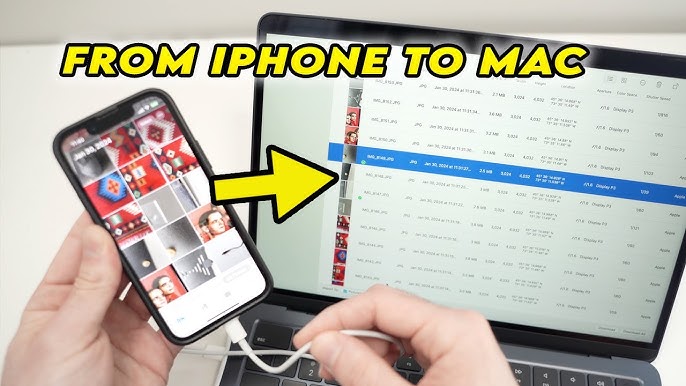
Cette méthode est simple et rapide, mais si vous transférez des dizaines de milliers de photos, le processus peut prendre un certain temps. L'application Photos est idéale pour ceux qui souhaitent un transfert simple et filaire sans avoir recours au stockage cloud.
3. Utilisation d'AirDrop
Parachutage est une méthode sans fil pour transférer des photos de votre iPhone vers votre Mac . C'est rapide et fonctionne bien pour transférer un nombre modéré de photos. Cependant, ce n'est peut-être pas le plus efficace pour télécharger des milliers d'images.
Étapes pour utiliser AirDrop :
- Sur votre iPhone, faites glisser votre doigt vers le haut ou vers le bas (selon votre modèle) pour ouvrir le centre de contrôle et appuyez sur Parachutage > Réglez-le sur Tout le monde ou Contacts uniquement > Sur votre Mac , lancez le Finder, puis accédez à la barre latérale et choisissez AirDrop.
- Ouvrir le Photos sur votre iPhone, sélectionnez les images que vous souhaitez transférer et appuyez sur le bouton Partager bouton.
- Choisissez votre Mac à partir des options AirDrop. Votre Mac vous demandera d'accepter le transfert.
- Une fois les photos reçues, elles seront enregistrées dans votre Téléchargements dossier, où vous pouvez les organiser selon vos besoins.

Bien qu'AirDrop soit pratique, il est plus adapté au transfert de petits lots d'images. L'envoi de 10 000 photos via AirDrop peut prendre beaucoup de temps, et il existe également un risque d'interruption de connexion lors de transferts plus importants.
4. Utilisation de la capture d'image
L'outil intégré macOS Image Capture facilite le transfert de photos de votre iPhone vers votre Mac .
Étapes à suivre pour utiliser Image Capture :
- Branchez votre iPhone sur votre Mac à l'aide d'un câble USB, puis recherchez Capture d'image en utilisant Spotlight ou en le trouvant dans Applications .
- Votre iPhone devrait apparaître sous Appareils dans Capture d'image.
- Vous pouvez choisir d'importer toutes les photos ou de sélectionner des images individuelles. Ensuite, sélectionnez un dossier de destination et les images y seront enregistrées.
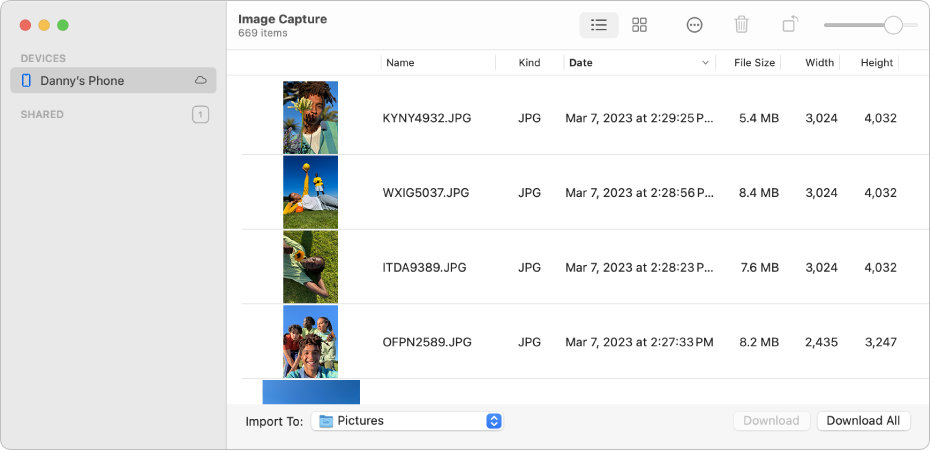
Image Capture offre une approche rapide et simple pour transférer un grand nombre de photos. Cependant, il manque de fonctionnalités avancées comme l'organisation automatique des albums.
5. Utilisation de logiciels tiers
Pour les utilisateurs qui travaillent avec de grandes photothèques, des outils tiers comme AnyTrans ou iMazing offrir des fonctionnalités supplémentaires qui peuvent accélérer le processus de transfert.
Étapes pour utiliser AnyTrans :
- Configurez AnyTrans sur votre Mac et utilisez un câble USB pour connecter votre iPhone.
- Lancez AnyTrans, choisissez le Photos section et sélectionnez des albums spécifiques ou toutes les photos à télécharger.
- AnyTrans commencera automatiquement à télécharger vos photos sélectionnées directement sur votre Mac .
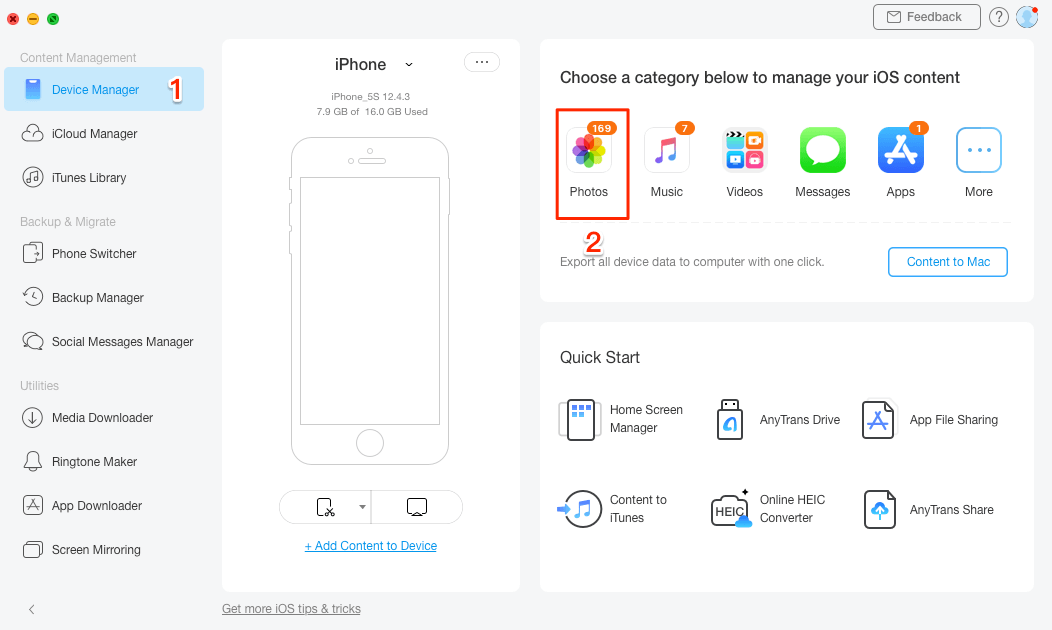
Les applications tierces comme AnyTrans offrent des fonctionnalités avancées telles que des transferts plus rapides, une meilleure organisation des fichiers et même la possibilité de gérer des sauvegardes ou de la musique aux côtés des photos.
6. Conclusion
En conclusion, il existe plusieurs moyens efficaces pour télécharger 10 000 photos de votre iPhone sur votre Mac , chacun répondant à des besoins différents. Pour une synchronisation transparente, iCloud Photos combiné avec Imaget Le téléchargeur en masse est une excellente option, en particulier pour les grandes collections de photos. L'application Photos et Image Capture sont excellentes pour les transferts directs par câble, tandis qu'AirDrop convient aux lots plus petits. Pour des fonctionnalités plus avancées et des transferts plus rapides, des logiciels tiers comme AnyTrans peuvent offrir un contrôle supplémentaire. Choisissez la méthode qui correspond le mieux à vos préférences et à vos exigences pour garantir un processus de transfert de photos fluide et efficace.
- Comment télécharger des albums depuis JPG Fish (jpg6.su) ?
- Pourquoi mes images téléchargées ne s'affichent-elles pas dans la galerie ?
- Vos outils indispensables pour télécharger gratuitement des mangas Clevatess
- Comment résoudre le problème de téléchargement de photos « Une erreur s'est produite » sur Chrome ?
- Sites similaires à ImageFap à découvrir en 2025
- Comment télécharger les GIF de Sophie Rain ?
- Comment télécharger des albums depuis JPG Fish (jpg6.su) ?
- Pourquoi mes images téléchargées ne s'affichent-elles pas dans la galerie ?
- Vos outils indispensables pour télécharger gratuitement des mangas Clevatess
- Comment résoudre le problème de téléchargement de photos « Une erreur s'est produite » sur Chrome ?
- Sites similaires à ImageFap à découvrir en 2025
- Comment télécharger les GIF de Sophie Rain ?
- Comment utiliser MCP Image Downloader ?
